Mailings adalah salah satu fasilitas
yang disediakan oleh aplikasi pengolah kata (Word prosessor) seperti Ms.
Word untuk memudahkan kita dalam membuat surat kepada beberapa orang
sekaligus. Daftar orang penerima dapat kita siapkan dalam sebuah
database sederhana, bisa dalam Ms.Access maupun dalam Ms Excel. Dengan
fungsi ini kita tidak perlu membuat surat satu persatu. Cukup kita
siapkan satu file surat kemudian kita “ambil” data penerima di Ms.
Excel.
Untuk membuatnya dengan bantuan wizard
Anda bisa baca artikel di sini . Nha di kesempata ini ane
ingin nambah penggunaan yang tanpa bantuan wizard alias cara
manual. Sekaligus dipraktekkan silahkan ikuti langkah berikut ini.
1. Pertama siapkan file baru Ms. Word
dan Ms Excel kemudian isi kan data seperti di bawah ini
2. Masuk ke File Ms. Word lalu pilih Menu Mailings dan pilih Use
Existing List..3. Berikutnya pilih data Excel yang sudah di siapkan
4. Pilih Sheet mana dari Excel tersebut yang akan kita gunakan
5. Untuk memilih kolom data mana saja yang akan kita pakai isi datanya pilih submenu [Insert Merge Field]
6. Insert kan satu persatu dan sesuaikan dengan letaknya di Dokumen Ms. Word
7. Untuk melihat hasilnya klik Preview Result dan Klik tombol pengendali [<|][ <] dan [>][ |>]
8. Untuk mencetak file tersebut secara berurutan data, silahkan pilih submenu [Finish&Merge] — [Print Documents]
Semoga bermanfaat…
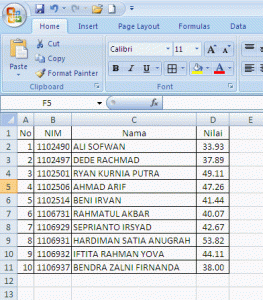
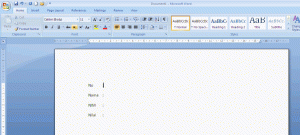
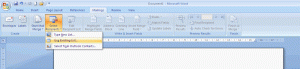
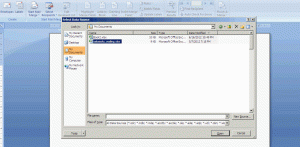
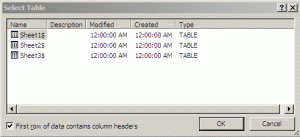
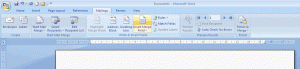
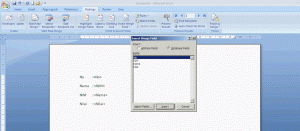
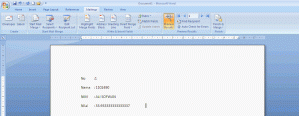
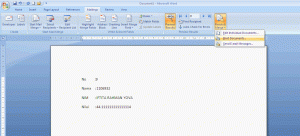
Tidak ada komentar:
Posting Komentar